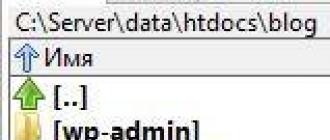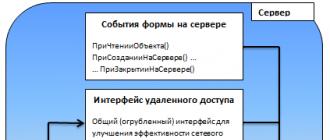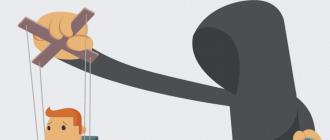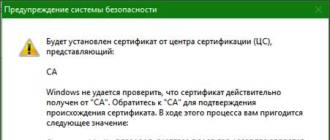Avec le développement des technologies Internet, créer son propre site Internet est devenu possible non seulement pour les professionnels, mais aussi pour tous ceux qui ont accès à Internet. Un grand nombre de constructeurs ont déjà été créés pour les débutants, à l'aide desquels vous pouvez créer un site Web en quelques minutes. Mais que faire si un designer ne vous suffit pas et que vous souhaitez réaliser quelque chose d'original ? Les scripts vous y aideront.
Qu'est-ce qu'un scénario ? Un script est un programme qui automatise une tâche que, sans le script, l'utilisateur effectuerait manuellement à l'aide d'une interface. À l'aide de scripts, des blocs de sites Web individuels et des systèmes de portail entiers sont créés.
Vous avez donc choisi le script approprié, ou . Et puis la question se pose : comment l'installer pour que le script fonctionne ? Pour comprendre cela, prenons par exemple un script écrit en PHP. Pour installer des scripts, vous aurez besoin de programmes permettant d'accéder à votre futur site via FTP. Si vous êtes débutant, il vaut mieux choisir un programme plus simple. Parmi ces programmes, je voudrais vraiment recommander tels que Smart FTP Client ou Directory Opus v8.0. Ce dernier est d'ailleurs également un navigateur interne à votre ordinateur.
Et donc, passons directement à l'installation du script. Regardons un exemple du fonctionnement de Smart FTP Client. Lançons le programme. Dans la fenêtre supérieure gauche, nous voyons un champ à remplir avec l'inscription « Adresse ». Nous le remplissons en saisissant l'adresse de votre compte FTP dont vous disposez. Cette adresse ressemblera à : ftp.domains.zona, où domaines est le domaine de votre site, et zona est la zone dans laquelle se trouve votre site. Par exemple, ftp.rambler.ru. Ça y est, ce champ est rempli.
Le prochain champ à remplir s'appelle « Nom ». Tout est facile ici. Vous saisissez simplement votre login, que vous avez indiqué lors de l'enregistrement de votre domaine et qui vous a été envoyé lors de l'enregistrement.
Le champ suivant s'appelle « Mot de passe ». Il n'y a rien de compliqué ici non plus. Vous saisissez également le mot de passe que vous avez spécifié lors de l'inscription, ou que votre hébergeur vous a envoyé.
Il ne vous reste plus qu'à cliquer sur la flèche verte qui se trouve immédiatement après le champ « Adresse ». Vous pouvez voir comment s’est déroulée la connexion à votre site. Si la connexion réussit, sur le côté gauche vous verrez tous vos dossiers situés sur votre site. Si votre script n'est pas un script cgi, tous les fichiers et scripts sont installés dans le dossier « public html ».
Recherchez ce dossier dans la colonne de gauche du programme Smart FTP Client et cliquez dessus. Après cela, dans la fenêtre centrale du programme, nous verrons tous les dossiers qui se trouvent dans le dossier « public html ». Il s'agit du dossier racine dans lequel les scripts sont installés. Si vous installez le moteur de site, vous devez l'installer dans ce dossier.
Ouvrez maintenant le dossier contenant votre script situé sur votre ordinateur. Sélectionnez tous les fichiers situés dans ce dossier et faites-les glisser dans la fenêtre centrale du programme Smart FTP Client. Dans ce cas, tout ce que nous déplaçons du dossier sur l'ordinateur sera copié dans le dossier racine de votre site « public html ». Une fois le processus de copie terminé, nous procédons à l'attribution d'attributs (autorisations d'utilisation de fichiers) aux fichiers. Mais vous devez d’abord savoir quels attributs doivent correspondre à quels fichiers.
Si votre hébergeur ne fournit pas de paramètres supplémentaires, alors les attributs ressembleront à ceci : Pour tous les dossiers et fichiers php et html, les droits d'accès sont définis sur 747. Pour les fichiers graphiques, les droits d'accès sont définis sur 644. Et pour le texte fichiers dans lesquels l'écriture est effectuée, les droits sont définis sur 777. Cette règle s'applique à la plupart des fichiers.
Mais il y a aussi des exceptions. Qu'il y ait ou non des exceptions dans votre script peut être lu dans les fichiers de description joints aux scripts. En règle générale, ces fichiers sont des fichiers texte et sont appelés « readme ». En accédant à ce fichier, vous pourrez tout lire sur l'installation de ce script. Parlons maintenant davantage des attributs.
Les attributs de fichiers contrôlent l'accès à vos fichiers et protègent votre site contre le piratage. Mais certains fichiers nécessitent un accès complet. Par exemple, les autorisations 777 signifient que l'accès à ce fichier est disponible à la fois pour vous et pour tous les utilisateurs de votre site. Ces droits sont définis sur les fichiers responsables de l'édition. Par exemple, lorsqu'une personne doit modifier son profil sur votre site Web, qui est stocké dans un fichier texte.
Passons maintenant à la définition des attributs eux-mêmes. Pour ce faire, sélectionnez le fichier dont nous avons besoin et cliquez sur le bouton droit de la souris. Dans la fenêtre qui apparaît, sélectionnez « Propriétés /CHMOD ». Et maintenant, une boîte de dialogue avec un champ de saisie « Droits d'accès » est apparue devant nous. Dans ce champ, nous entrons les droits nécessaires et cliquons sur OK. La même chose doit être faite avec tous les fichiers et dans tous les dossiers de votre script. Pour simplifier votre travail, vous pouvez sélectionner plusieurs fichiers à la fois, qui auront les mêmes droits, et en sélectionnant « Propriétés /CMOD », définir les droits sur tous les fichiers que vous avez sélectionnés d'un coup.
Une fois toutes les autorisations définies, votre script est prêt à fonctionner. Si le script contient des fichiers d'installation, tels que install.php, installez simplement le script en tapant http://votre_site.install.php dans votre navigateur et suivez la procédure d'installation.
Examinons maintenant la version script avec une base de données. Comment l'installer ? Pour cela, connectez-vous à votre compte sur le serveur d'hébergement et rendez-vous dans la section où sont créées les bases de données. Les plus courants d’entre eux sont appelés « PHP MY ADMIN ». Dans cette section, nous créons une base de données et un mot de passe pour cette base de données. La base est désormais créée.
Si le script rencontre un fichier avec l'extension sql, accédez à la base de données que nous venons de créer et, en sélectionnant « SQL » dans le panneau, copiez tout le texte du fichier sql et enregistrez-le. Nous avons maintenant besoin des fichiers de script pour établir une connexion à notre base de données. Pour ce faire, ouvrez le fichier avec la description « lisez-moi » et lisez dans quels fichiers vous devez enregistrer les paramètres dans notre base de données. En règle générale, ces fichiers sont des fichiers de configuration et portent le même nom « config ». En entrant dans un tel fichier, nous enregistrons une connexion à la base de données. En règle générale, les données à saisir pour se connecter à la base de données ont les valeurs suivantes.
L'article d'aujourd'hui est destiné aux webmasters débutants complets.
De quoi avez-vous besoin pour exécuter un script PHP ?
Cela nécessite un serveur web et un interpréteur PHP. Tout cela peut être obtenu sur votre ordinateur de manière totalement gratuite. Le serveur ne doit pas nécessairement être un ordinateur distinct. Un serveur Web est simplement un programme qui peut être installé sur n’importe quel ordinateur, y compris celui de votre domicile. Cependant, cela n’interférera pas avec le fonctionnement d’autres programmes et ne modifiera pas le comportement de l’ordinateur. Comment configurer un serveur Web pour ou est décrit dans les articles pertinents. Et encore un article sur comment rendre un serveur local accessible à tous.
Si vous ne souhaitez pas installer et configurer Apache, vous pouvez simplement commander un hébergement. Si vous n’essayez pas simplement quelque chose, mais que vous souhaitez créer votre propre site Web, vous avez absolument besoin d’un hébergement. Cette note comprendra deux sections : exécuter des programmes PHP sur un ordinateur local et exécuter PHP sur un hébergement.
Installer et exécuter des programmes PHP sur un serveur local
Une fois le serveur installé et configuré, accédez au dossier racine du site Web. Ce dossier, par exemple, pourrait être C:Serverdatahtdocs(c'est le répertoire pour ceux qui ont installé). Vous pouvez copier un ou plusieurs fichiers avec l'extension dans ce répertoire .php. La particularité du lancement de ces fichiers est qu'ils s'ouvrent non pas par double-clic, comme nous en avons l'habitude, mais via un navigateur. Si le fichier copié est appelé programme.php et il se trouve dans le répertoire racine des sites du serveur web, il sera disponible sur
Si dans le répertoire racine nous créons un autre répertoire comme école(c'est à dire. C:Serverdatahtdocsschool), et placez-y un fichier, par exemple classes.php, alors ce fichier sera disponible à l'adresse dans le navigateur
Si nous devons installer non pas un fichier séparé, mais, par exemple, un forum, un babillard électronique ou un blog. Par exemple, vous pouvez prendre n’importe quel script ; je prendrai le moteur WordPress assez populaire. Nous allons sur son site Web et téléchargeons.
j'ai téléchargé le fichier wordpress-4.1.1-ru_RU.zip. Déballons-le. Dans le catalogue WordPress, et dans ce répertoire les fichiers :
Si nous voulons que notre blog soit accessible sur http://localhost, alors nous devons copier le contenu du répertoire wordpress dans le répertoire racine des sites, c'est-à-dire tout ce qu'il contient WordPress déménager à C:Serverdatahtdocs.
S'il existe de nombreux sites sur notre serveur (babillard, forum, site de rencontre, blog, etc.), vous devez alors les copier dans un répertoire séparé. Par exemple, je crée un répertoire
C:Serverdatahtdocsblog et dans ce répertoire je copie tout ce qui se trouve dans le dossier wordpress. Cela se passe comme ceci :
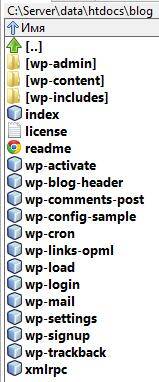
Tout est prêt, allez maintenant sur http://localhost/blog dans le navigateur et voyez :
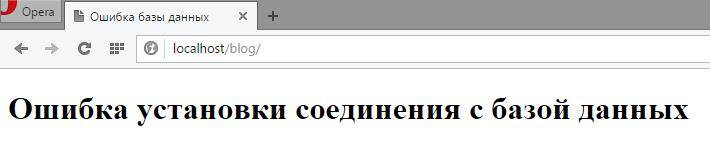
Il semble que quelque chose fonctionne, mais certainement pas comme nous le souhaiterions.
Les scripts populaires modernes ont leur propre programme d'installation, ou vous devez écrire manuellement les données dans un fichier (généralement ces fichiers sont appelés config.php et ainsi de suite.). Ne devinons pas, mais ouvrons simplement le fichier lisezmoi.html. Et on trouve immédiatement la réponse :
"Ouvrez wp-admin/install.php dans votre navigateur."
Ceux. dans notre cas, le chemin vers le futur blog http://localhost/blog, ajoutez-y wp-admin/install.php, nous obtenons ainsi l'adresse

Cliquez simplement sur « Suivant ».
Dans la fenêtre suivante, vous devez entrer votre nom d'utilisateur et votre mot de passe. Veuillez noter qu'il s'agit du nom de l'utilisateur de la base de données et non du propriétaire du blog. Habituellement, sur localhost, le nom d'utilisateur est root et le mot de passe, si vous ne l'avez pas modifié, est vide.
Vous devez également créer une base de données. Pour ce faire, accédez à phpMyAdmin (http://localhost/phpMyAdmin/). Là, nous allons à la section « Base de données" Entrez le nom de la base de données et cliquez sur " Créer».

Revenons à notre installation WordPress et cliquez sur suivant.
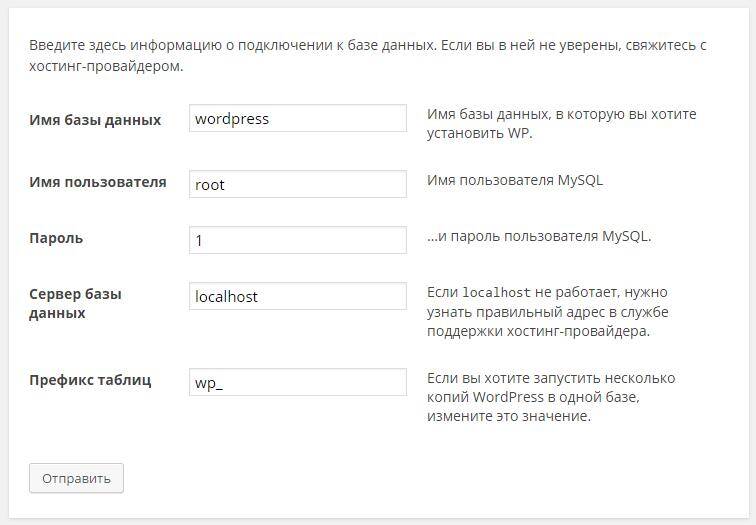
Sur cette fenêtre, cliquez simplement sur « Exécuter l'installation ».

On rentre le nom du site, le nom d'utilisateur (blogueur) et son mot de passe - tout est clair. Cliquez sur " Installer WordPress"et tout sera prêt - vous pouvez utiliser le blog.
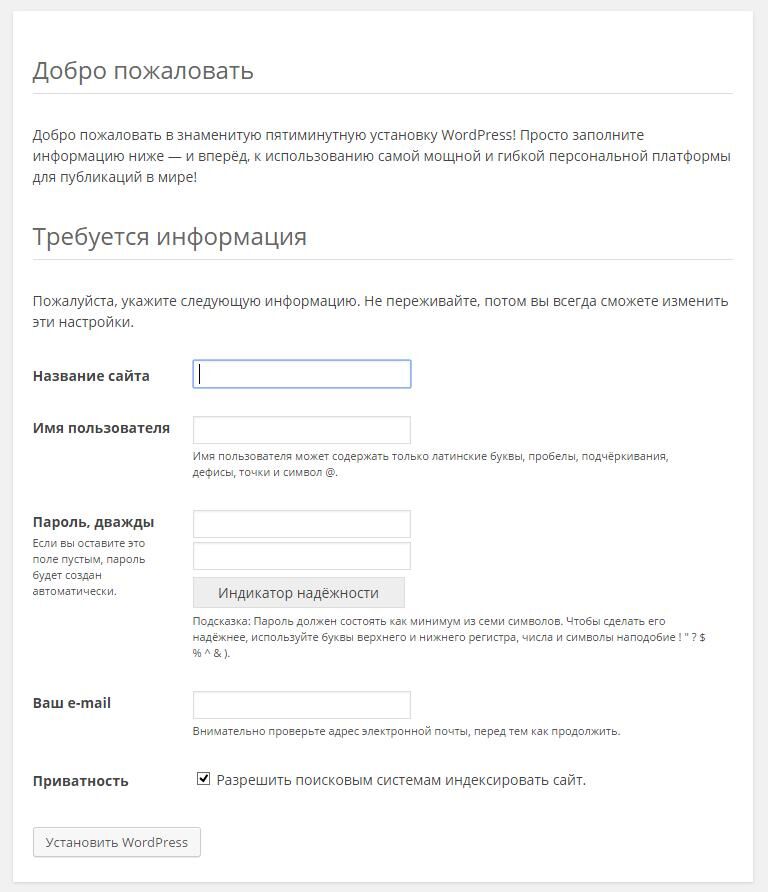
Installer et exécuter des programmes PHP sur l'hébergement
Tout d’abord, nous avons besoin d’un hébergement. Le meilleur hébergement qui fonctionne, y compris . Attention, le code promotionnel doit être saisi : c79d4aad
Ensuite, vous recevrez tous les bonus : mois gratuit, domaine gratuit, réduction lors du paiement d'un an, etc.
Nous avons donc déjà un hébergement. Nous devons maintenant y télécharger des fichiers. Cela peut être fait, par exemple, via FTP. J'utilise FTP depuis longtemps et, pour être honnête, je ne suis pas fan de cette technologie obsolète depuis longtemps. La connexion FTP peut être configurée, par exemple, dans un gestionnaire de fichiers comme (ou Total Commander). Il existe des programmes spécialisés pour la communication utilisant ce protocole. Je ne m'étendrai pas là-dessus en détail. Il y a suffisamment d'informations. Juste un indice pour savoir où trouver le répertoire racine des sites. Par exemple, dans mon cas c'est ici :
/site/blogs/htdocs/www/
Ceux. Le répertoire racine des sites se trouve à l'adresse :
votre_domaine/htdocs/www/
Si vous copiez le fichier PHP programme.phpà ce répertoire, il sera disponible à
http://votre_domaine/progaramm.php
Existe-t-il un autre lien utile : l'enregistrement de domaine. Les domaines de certaines zones de domaine (pas toutes) peuvent être obtenus gratuitement si vous payez pour l'hébergement pendant un an - gardez cela à l'esprit.
Sinon, l'installation des scripts PHP sur le serveur est exactement la même que sur l'hébergement. Si vous avez encore des questions, posez-les, nous y répondrons ensemble.
Voulez-vous vous sentir comme un administrateur ? MAIS! Comment installer un script (hype, bux ou autre) ? Dans cet article, vous trouverez toutes les réponses.
Bonjour, chers lecteurs du site blog.
Voulez-vous avoir votre propre jeu d’investissement ? Voulez-vous vous sentir comme un administrateur de projet ? Vous ne savez pas comment installer correctement le script ? Ne vous inquiétez pas... Dans cet article, je vais tout vous raconter en détail.
Alors allons-y...
Tout d'abord, je voudrais dire d'où vous pouvez télécharger de tels scripts. J'ai identifié pour moi trois projets qui, à mon avis, sont les meilleurs et sans virus. Vous pouvez les découvrir dans mon autre article. Lien .
Nous avons téléchargé le script terminé, qui se trouve dans les archives. Ouvrez-le et copiez tous les fichiers dans un dossier séparé. Ensuite, nous devons acheter notre propre hébergement et notre propre domaine. j'utilise Hostie. De haute qualité, fiable et surtout très bon marché. En un mot, « je recommande ».
Je ne m'étendrai pas là-dessus car tous les hébergements n'ont pas le même panneau de contrôle.
Mon hébergement supporte Direct Admin, mais sachez que vous pouvez avoir un système de gestion complètement différent (par exemple : ISPManager, ZPanel, WHM/CPanel). Si vous en possédez un, il n’y a pas de quoi s’inquiéter. L'ensemble du processus d'installation du script n'est pas différent.
Instructions pour installer un script (jeu d'investissement, HYIP, livre)
Étape 1. Téléchargez le script lui-même sur l'hébergement
Pour cela, nous avons besoin d'un programme : FichierZilla(Je recommande), Commandant total ou Bloc-notes++. Téléchargez-en un sur votre ordinateur, lancez-le et créez une connexion FTP. J'ai oublié de dire que les panneaux de contrôle d'hébergement disposent également d'un téléchargeur de fichiers « intégré ». Tu peux l'utiliser. J'ai choisi FileZilla pour moi-même. Le programme est stable et totalement gratuit.
Quant au FTP, nous avons ici besoin de quelques données, que vous pouvez facilement trouver auprès de votre hébergeur :
- Se connecter.
- Mot de passe.
- Adresse IP.
Si vous rencontrez des problèmes pour vous connecter à la zone d'administration, écrivez dans les commentaires. J'aiderai!

En attendant la fin du téléchargement...
Étape 2. Créer une base de données
Allez dans la section « Bases de données (MySQL) » et cliquez sur « Créer une nouvelle » ou « Créer une base de données ». Nous entrons un nom et un mot de passe. Des champs: Nom de la base de données Et Nom d'utilisateur de la base de données peut être rempli de la même manière. Attention! Mémorisez votre identifiant et votre mot de passe ou notez-les quelque part. Nous en aurons besoin lorsque nous modifierons le fichier de configuration. Je vais vous montrer avec un exemple à quoi cela ressemble dans Direct Admin. Voir:



Étape 3. Importez SQL dans notre base de données
Chaque script possède un fichier au format "SQL". Il est possible qu'il y ait des exceptions et qu'un tel fichier n'existe tout simplement pas. Je ne sais pas, je n'ai jamais rencontré cela auparavant. Mais! Si vous êtes si chanceux, ignorez-le simplement (voir étape 4).Maintenant, nous devons trouver dans notre compte personnel " PhpMonAdmin" L'utilitaire est utilisé pour importer ou modifier des bases de données MySQL DBMS. On y va, on se connecte (si vous n'avez pas de compte, alors assurez-vous de passer par une simple inscription).
Nous entrons et sur la gauche nous voyons une liste des bases de données que nous avons créées. Sélectionnez celui que vous avez créé à la deuxième étape. Et puis on fait tout d'après les captures d'écran :



Étape 4. Changez le fichier configuration
Dans les dossiers de script, nous recherchons un fichier appelé config. Dans les HYIP, recherchez le fichier dans le dossier « classes ». Vous l'avez trouvé ? Super! Ouvrons-le. Nous voyons:
public $HostDB = "localhost";
public $UtilisateurDB = " Nom d'utilisateur de la base de données"
;
public $PassDB = " mot de passe"
;
public $BaseDB = " Nom de la base de données"
;
Nous remplaçons nos données et les sauvegardons. De cette façon, nous avons connecté le script à notre base de données.
Tous les amis! Je vous félicite! Le script est complètement installé !
Et maintenant un petit ajout...
Les scripts gratuits provenant d'Internet présentent souvent des failles. Sois prudent! Vérifiez les fichiers pour les virus. Supprimez également toutes les références supplémentaires dans les fichiers de script. Ils ressemblent souvent à ceci :

Mais si vous ne parvenez pas à installer le script, nous pouvons faire tout le travail à votre place. Par exemple, installez un script de toute complexité, connectez des systèmes de paiement supplémentaires, rendez le script unique, etc.
Merci beaucoup d'avoir lu l'article jusqu'à la fin. . Il y aura bien d’autres friandises différentes à venir !
Le téléchargement initial des scripts sur le serveur comprend 4 étapes.
1. Vous devez définir un mot de passe pour le serveur FTP php.
2. Connectez-vous au serveur php.
3. Chargez le script lui-même.
Alors, commençons.
1 étape. Définissez un mot de passe pour le serveur FTP php.
Vous devez d’abord accéder au panneau de configuration. Une fois connecté, cliquez sur le lien "Détails PHP"
Cliquez ensuite sur le lien : « Mot de passe non défini »

Et nous serons redirigés vers la page de configuration du mot de passe, où vous devrez saisir un mot de passe pour le serveur FTP, qui doit comporter de 6 à 15 caractères et contenir uniquement des lettres et des chiffres latins.

Étape 2. Connexion au serveur FTP php.
Après avoir défini le mot de passe, vous devez télécharger le client FTP. Personnellement, j'utilise le programme filezilla et, par conséquent, les captures d'écran ci-dessous montrent quoi et comment faire exactement dans ce programme. Vous pouvez télécharger le programme sur son site officiel. En haut du programme, saisissez les paramètres de connexion : Serveur : s2000.ucoz.net Login : Saisissez votre login, qui est répertorié dans le menu « Détails PHP » (deuxième capture d'écran). Mot de passe : Le mot de passe que vous avez saisi précédemment sur le site. Après cela, cliquez sur le bouton « Connexion rapide ».

Après la connexion, vous verrez un répertoire appelé « scripts » sur le côté droit de la fenêtre du programme. Accédez à ce répertoire en double-cliquant dessus.

Et nous y chargeons les scripts dont nous avons besoin. Par exemple, nous devons télécharger sur le site un script pour publier automatiquement des liens du site vers Twitter ; pour ce faire, sur le côté gauche du programme, nous allons dans le répertoire où est stocké le dossier avec le script et faisons simplement glisser le dossier dont nous avons besoin dans la boîte de dialogue de droite (où sont affichés les répertoires et les fichiers stockés sur le serveur).

Vous pouvez connaître l'état du transfert de fichiers dans la fenêtre d'état, située en bas du programme, elle affiche les fichiers en attente de transfert, ceux qui n'ont pas pu être transférés et ceux qui ont été transférés avec succès.

Remarques!
1. Les fichiers transférés vers le serveur ne doivent pas contenir d'espaces et doivent être constitués de lettres latines.
2. Si, lors de la définition d'un mot de passe pour un serveur FTP php, le mot de passe dépasse 15 caractères, vous ne verrez aucune erreur, mais le mot de passe ne fonctionnera pas.